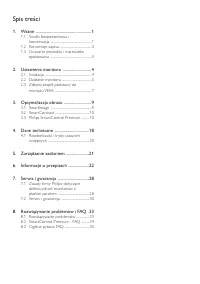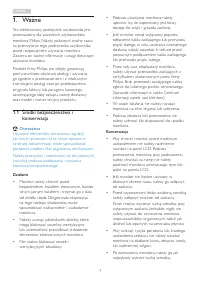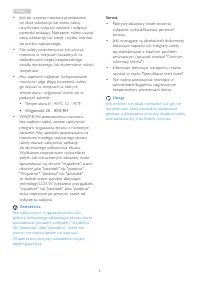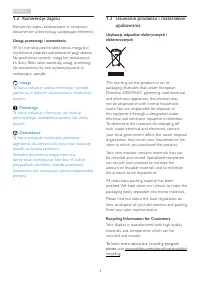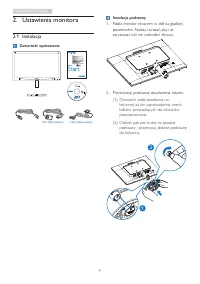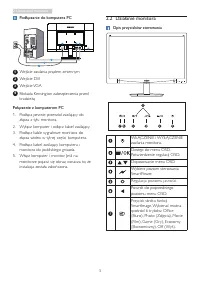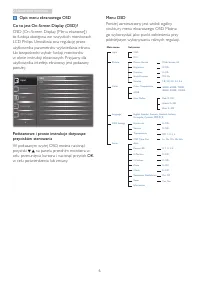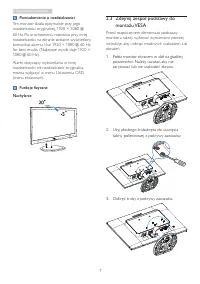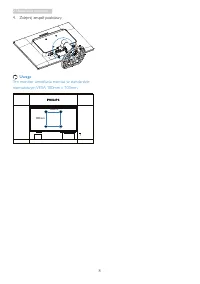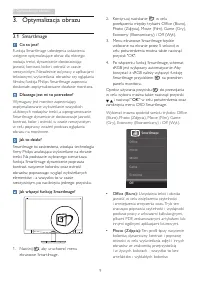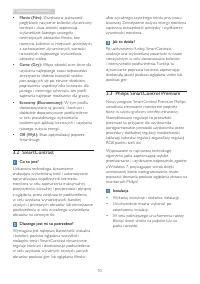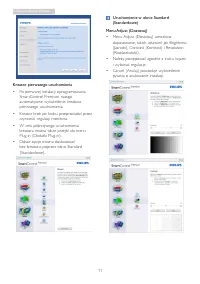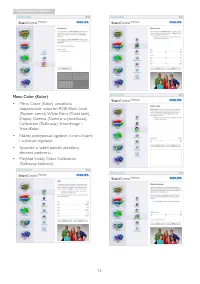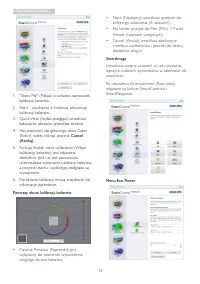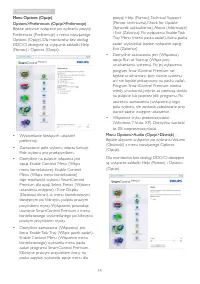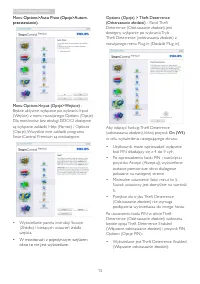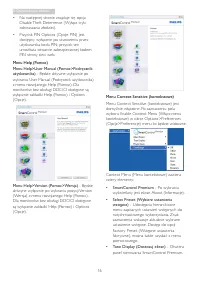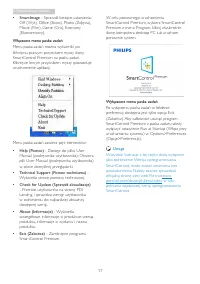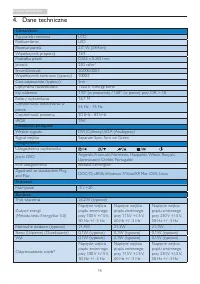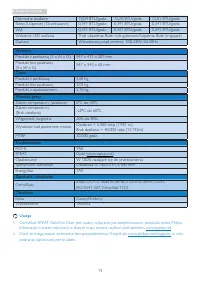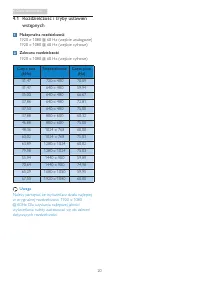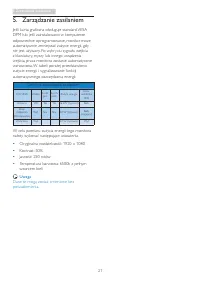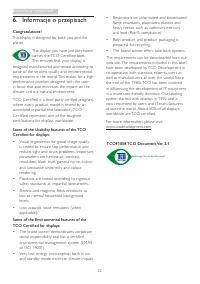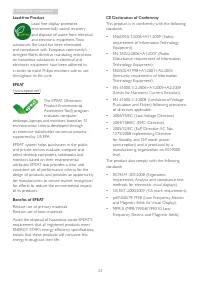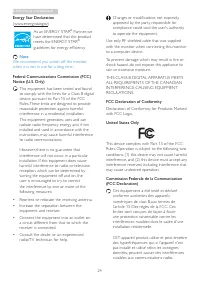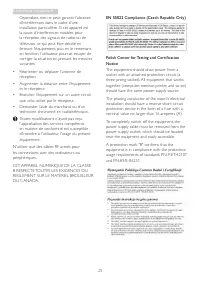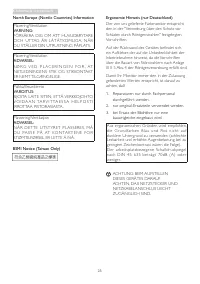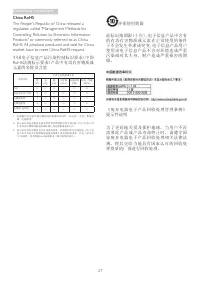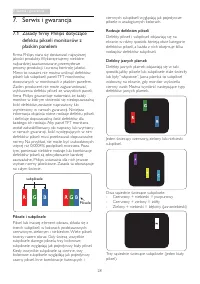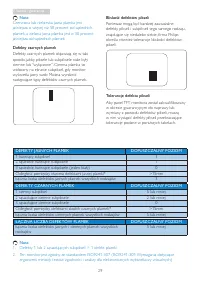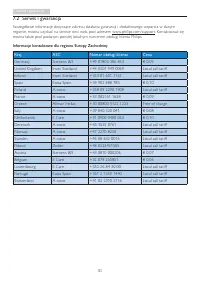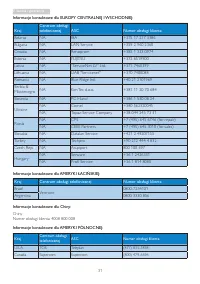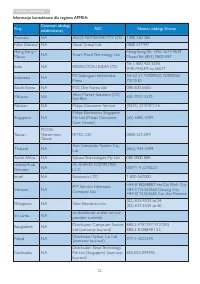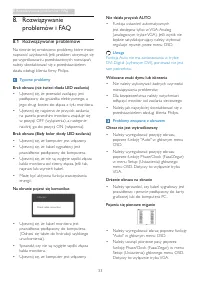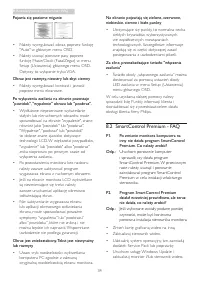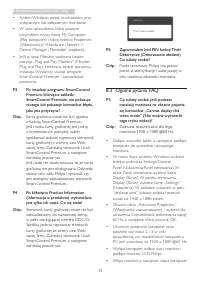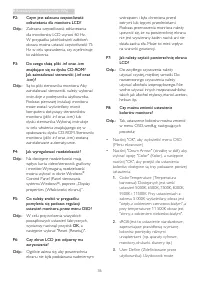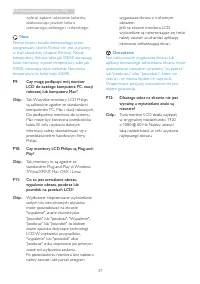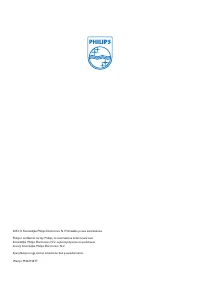Strona 2 - Spis treści
Spis treści 1. Ważne ..................................................... 1 1.1 Środki bezpieczeństwa i konserwacja ......................................................1 1.2 Konwencje zapisu .........................................3 1.3 Usuwanie produktu i materiałów opakowania ....................
Strona 3 - Ostrzeżenia
1 1. Ważne 1. Ważne Ten elektroniczny podręcznik użytkownika jest przeznaczony dla wszystkich użytkowników monitora Philips. Należy poświęcić trochę czasu na przeczytanie tego podręcznika użytkownika, przed rozpoczęciem używania monitora. Zawiera on ważne informacje i uwagi dotyczące używania monito...
Strona 5 - Konwencje zapisu; Uwagi, przestrogi i ostrzeżenia; Usuwanie produktu i materiałów; Utylizacja odpadów elektrycznych i
3 1. Ważne 1.2 Konwencje zapisu Konwencje zapisu zastosowane w niniejszym dokumencie wykorzystują następujące elementy: Uwagi, przestrogi i ostrzeżenia W tej instrukcji pewne bloki tekstu mogą być wyróżnione poprzez zastosowanie pogrubienia lub pochylenia czcionki, mogą też towarzyszyć im ikony. Blo...
Strona 6 - Ustawienia monitora; Zawartość opakowania
4 2. Ustawienia monitora 2. Ustawienia monitora 2.1 Instalacja Zawartość opakowania 231S4LS VGA (Opcjonalnie) DVI (Opcjonalnie) Instalacja podstawy 1. Połóż monitor ekranem w dół na gładkiej powierzchni. Należy uważać, aby nie zar ysować lub nie uszkodzić ekranu. 2. Przytrzymaj podstawę obydwiema rę...
Strona 7 - Podłączanie do komputera PC; Działanie monitora; Opis przycisków sterowania
5 2. Ustawienia monitora Podłączanie do komputera PC 1 2 3 4 1 2 3 1 Wejście zasilania prądem zmiennym 2 Wejście DVI 3 Wejście VGA 4 Blokada Kensington zabezpieczenia przed kradzieżą Połączenie z komputerem PC 1. Podłącz pewnie przewód zasilający do złącza z tyłu monitora. 2. Wyłącz komputer i odłąc...
Strona 8 - Opis menu ekranowego OSD
6 2. Ustawienia monitora Opis menu ekranowego OSD Co to jest On-Screen Display (OSD)? OSD (On-Screen Display [Menu ekanowe]) to funkcja dostępna we wszystkich monitorach LCD Philips. Umożliwia ona regulację przez użytkownika parametrów wyświetlania ekranu lub bezpośredni wybór funkcji monitorów w ok...
Strona 9 - Powiadomienie o rozdzielczości; Zdejmij zespół podstawy do; Połóż monitor ekranem w dół na gładkiej
7 2. Ustawienia monitora Powiadomienie o rozdzielczości Ten monitor działa optymalnie przy jego rozdzielczości or yginalnej, 1920 × 1080 @ 60 Hz. Po uruchomieniu monitora przy innej rozdzielczości, na ekranie zostanie wyświetlony komunikat alarmu: Use 1920 × 1080 @ 60 Hz for best results. (Najlepsze...
Strona 11 - Optymalizacja obrazu; Dlaczego jest mi to potrzebne?
9 3. Optymalizacja obrazu 3. Optymalizacja obrazu 3.1 SmartImage Co to jest? Funkcja Smar tImage udostępnia ustawienia wstępne optymalizujące obraz dla różnego rodzaju treści, dynamicznie dostosowując jasność, kontrast, kolor i ostrość w czasie rzeczywistym. Niezależnie od pracy z aplikacjami teksto...
Strona 12 - Philips SmartControl Premium; Instalacja
10 3. Optymalizacja obrazu • Movie (Film): Zwiększona jaskrawość, pogłębione nasycenie kolorów, dynamiczny kontrast i duża ostrość zapewniają wyświetlanie każdego szczegółu ciemniejszych obszarów filmów, bez rozmycia kolorów w miejscach jaśniejszych, z zachowaniem dynamicznych war tości naturalnych ...
Strona 13 - Kreator pierwszego uruchomienia
11 3. Optymalizacja obrazu Kreator pierwszego uruchomienia • Po pierwszej instalacji oprogramowania Smar tControl Premium nastąpi automatyczne wyświetlenie kreatora pierwszego uruchomienia. • Kreator krok po kroku przeprowadzi przez czynności regulacji monitora. • W celu późniejszego uruchomienia kr...
Strona 14 - dopasowanie ustawień RGB, Black Level
12 3. Optymalizacja obrazu Menu Color (Kolor) • Menu Color (Kolor) umożliwia dopasowanie ustawień RGB, Black Level (Poziom czerni), White Point (Punkt bieli), Display Gamma (Gamma wyświetlacza), Calibration (Kalibracja), Smar tImage i Smar tKolor. • Należy postępować zgodnie z instru kcjami i wykona...
Strona 15 - Cancel
13 3. Optymalizacja obrazu 1. "Show Me" (Pokaż) uruchamia samouczek kalibracji kolorów. 2. Star t - uruchamia 6-krokową sekwencję kalibracji kolorów. 3. Quick View (Szybki podgląd) umożliwia ładowanie obrazów przed/po zmianie. 4. Aby powrócić do głównego okna Color (Kolor) należy kliknąć prz...
Strona 17 - Menu
15 3. Optymalizacja obrazu Menu Options>Auto Pivot (Opcje>Autom. przestawianie). Menu Options>Input (Opcje>Wejście) - Będzie aktywne wyłącznie po wybraniu Input (Wejście) z menu rozwijanego Options (Opcje). Dla monitorów bez obsługi DDC/CI dostępne są wyłącznie zakładki Help (Pomoc) i Op...
Strona 18 - • SmartControl Premium
16 3. Optymalizacja obrazu • Na następnej stronie znajduje się opcja Disable Theft Deterrence (Wyłącz tr yb odstraszania złodziei). • Przycisk PIN Options (Opcje PIN) jest dostępny wyłącznie po utworzeniu przez użytkownika kodu PIN; przycisk ten umożliwia otwarcie zabezpieczonej kodem PIN strony sie...
Strona 19 - • SmartImage
17 3. Optymalizacja obrazu • SmartImage - Sprawdź bieżące ustawienia: Off (Wył.), Office (Biuro), Photo (Zdjęcia), Movie (Film), Game (Gra), Economy (Ekonomiczny). Włączone menu paska zadań Menu paska zadań można wyświetlić po kliknięciu prawym przyciskiem myszy ikony Smar tControl Premium na pasku ...
Strona 22 - Maksymalna rozdzielczość
20 4. Dane techniczne 4.1 Rozdzielczość i tryby ustawień wstępnych Maksymalna rozdzielczość 1920 x 1080 @ 60 Hz (wejście analogowe) 1920 x 1080 @ 60 Hz (wejście cyfrowe) Zalecana rozdzielczość 1920 x 1080 @ 60 Hz (wejście cyfrowe) Częst. poz. (kHz) Rozdzielczość Częst. pion. (Hz) 31,47 720 x 400 70,...
Strona 23 - Zarządzanie zasilaniem
21 5. Zarządzanie zasilaniem 5. Zarządzanie zasilaniem Jeśli kar ta graficzna obsługuje standard VESA DPM lub jeśli zainstalowano w komputerze odpowiednie oprogramowanie, monitor może automatycznie zmniejszać zużycie energii, gdy nie jest używany. Po wykr yciu sygnału wejścia z klawiatur y, myszy lu...
Strona 30 - Rodzaje defektów pikseli; Serwis i gwarancja; Zasady firmy Philips dotyczące; Piksele i subpiksele
28 7. Serwis i gwarancja ciemnych subpikseli wyglądają jak pojedyncze piksele o analogicznych kolorach. Rodzaje defektów pikseli Defekty pikseli i subpikseli objawiają się na ekranie w różny sposób. Istnieją dwie kategorie defektów pikseli, a każda z nich obejmuje kilka rodzajów defektów subpikseli....
Strona 31 - Note
29 7. Serwis i gwarancja Note Czerwona lub niebieska jasna plamka jest jaśniejsza o więcej niż 50 procent od sąsiednich plamek, a zielona jasna plamka jest o 30 procent jaśniejsza od sąsiednich plamek. Defekty czarnych plamek Defekty czarnych plamek objawiają się w taki sposób, jakby piksele lub sub...
Strona 32 - Serwis i gwarancja; Informacje kontaktowe dla regionu Europy Zachodniej:
30 7. Serwis i gwarancja 7.2 Serwis i gwarancja Szczegółowe informacje dotyczące zakresu działania gwarancji i dodatkowego wsparcia w danym regionie, można uzyskać na stronie sieci web, pod adresem www.philips.com/suppor t. Kontaktować się można także pod podanym poniżej lokalnym numerem obsługi kli...
Strona 33 - Informacje kontaktowe dla EUROPY CENTRALNEJ I WSCHODNIEJ:; Kraj
31 7. Serwis i gwarancja Informacje kontaktowe dla EUROPY CENTRALNEJ I WSCHODNIEJ: Kraj Centrum obsługi telefonicznej ASC Numer obsługi klienta Belarus NA IBA +375 17 217 3386 Bulgaria NA LAN Ser vice +359 2 960 2360 Croatia NA Renoprom +385 1 333 0974 Estonia NA FUJITSU +372 6519900 Latvia NA “Ser ...
Strona 35 - problemów i FAQ; Rozwiązywanie problemów; Typowe problemy
33 8. Rozwiązywanie problemów i FAQ 8. Rozwiązywanie problemów i FAQ 8.1 Rozwiązywanie problemów Na stronie tej omówiono problemy, które może naprawić użytkownik. Jeśli problem utrzymuje się po wypróbowaniu przedstawionych rozwiązań, należy skontaktować się z przedstawicielem działu obsługi klienta ...
Strona 37 - Ogólne pytania FAQ
35 8. Rozwiązywanie problemów i FAQ • System Windows został uruchomiony przy wyłączonym lub odłączonym monitorze. • W celu sprawdzenia kliknij prawym przyciskiem myszy ikonę My Computer (Mój komputer) i kliknij kolejno Proper ties (Właściwości)->Hardware (Sprzęt)-> Device Manager (Menedżer urz...
Strona 39 - wybrać żądane ustawienie kolorów,
37 8. Rozwiązywanie problemów i FAQ wybrać żądane ustawienie kolorów, dostosowując poziom koloru czerwonego, zielonego i niebieskiego. Note Pomiar koloru światła emitowanego przez podgrzewany obiekt. Pomiar ten jest wyrażony w skali absolutnej (stopnie Kelvina). Niższe temperatur y Kelvina, takie ja...